- Mwandishi Jason Gerald [email protected].
- Public 2024-02-01 14:15.
- Mwisho uliobadilishwa 2025-01-23 12:48.
WikiHow inafundisha jinsi ya kutenga RAM kama Video RAM (VRAM) kwenye kompyuta ndogo ya Windows ambayo ina Intel GPU (kitengo cha usindikaji wa picha). Unaweza kutumia Mhariri wa Usajili kubadilisha kiwango cha RAM ya Video iliyojitolea kwenye kompyuta ndogo.
Hatua
Njia 1 ya 2: Kuangalia Kiasi cha RAM ya Video iliyojitolea
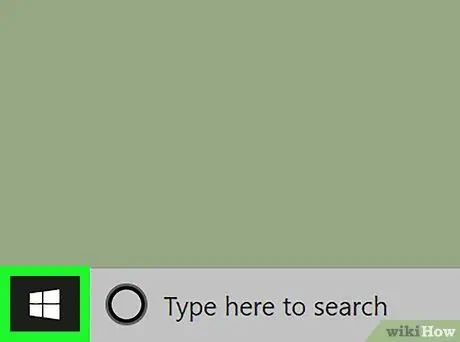
Hatua ya 1. Bonyeza kitufe cha Anza
Kitufe cha Anza kimeumbwa kama nembo ya Windows na iko upande wa chini-kushoto wa skrini. Hatua ya 2. Bonyeza Mipangilio Kitufe cha Mipangilio imeundwa kama gia na iko upande wa kushoto wa menyu ya Mwanzo. Mfumo ni chaguo la kwanza kwenye dirisha la Mipangilio. Chaguo hili ni kulia kwa aikoni ya kompyuta ndogo. Kubonyeza itafungua menyu ya Mipangilio ya Mfumo. Kuonyesha ni chaguo la kwanza kushoto kwa menyu ya Mipangilio ya Mfumo. Chaguo hili ni kulia kwa ikoni ya kufuatilia. Kiungo hiki kiko chini ya menyu ya Onyesha. Kiungo hiki kiko chini ya habari ya Onyesha. Kubonyeza itafungua dirisha jipya lenye habari zinazohusiana na GPU na Video Ram. Unaweza kuona kiasi cha Video ya kujitolea ya Ram karibu na maandishi ya "Kumbukumbu ya Video iliyojitolea". Wasindikaji wengine wa Intel na GPU hawakuruhusu kubadilisha kiwango cha RAM ya Video iliyotumiwa. Fuata hatua hizi kuangalia ikiwa kompyuta ndogo hukuruhusu kuongeza VRAM: Hatua ya 2. Bonyeza kitufe cha Anza
Kitufe cha Anza kimeumbwa kama nembo ya Windows na iko upande wa chini-kushoto wa skrini. Hii itaonyesha Mhariri wa Usajili katika matokeo ya utaftaji kwenye menyu ya Mwanzo. Ikoni ya programu ni mchemraba wa bluu. Kubonyeza itafungua programu ya Mhariri wa Usajili. Kubofya juu yake kutaonyesha folda zingine zilizohifadhiwa kwenye folda hiyo kwenye Mhariri wa Usajili. Kubonyeza juu yake kutaonyesha folda zingine. Kubonyeza itafungua menyu ya ibukizi karibu na folda ya "Intel". Iko kwenye menyu ya kidukizo inayoonekana unapobofya kulia "folda ya" Intel ". Kuchagua chaguo hili kutaleta menyu nyingine ya kidukizo karibu na chaguo "Mpya". Kubofya juu yake kutaunda faili mpya muhimu kwenye folda ya "Intel". Wakati wa kuunda faili muhimu, itakuwa na jina "Ufunguo Mpya # 1". Bonyeza kitufe Nafasi ya kurudi nyuma kwenye kibodi kufuta jina kuu la faili na kisha andika "GMM" kwa herufi kubwa. Faili ya "GMM" ni faili ya ufunguo mpya iliyoundwa. Kubonyeza kulia kwenye faili hii kutafungua menyu ya ibukizi. Ukichagua itaonyesha menyu ya ibukizi. Chaguo hili ni chaguo la tatu kwenye menyu "Mpya". Kubofya juu yake kutaunda dhamana mpya kwenye folda ya GMM. Thamani iliyoundwa itaitwa kwa chaguo-msingi "Thamani mpya # 1". Bonyeza kitufe Nafasi ya kurudi nyuma kwenye kibodi kufuta jina la thamani na andika "DedicatedSegmentSize" kama jina jipya. Hii ndio thamani ambayo iliundwa tu. Kubofya mara mbili kutaleta dirisha ibukizi. Chaguo hili ni chaguo la pili chini ya maandishi "Msingi" kulia kwa kidirisha cha pop-up. Bonyeza kitufe cha duara kushoto kwa "Desimali" ili uichague. Nambari iliyoingizwa ni kiasi cha RAM unayotaka kutenga kama RAM ya Video (katika megabytes au megabytes). Ikiwa kompyuta ndogo ina GB 8 ya RAM, unaweza kutenga megabytes 512 tu. Ikiwa kompyuta yako ndogo ina RAM zaidi, unaweza kutenga RAM zaidi. Hii itaokoa thamani katika Mhariri wa Usajili. Ili kuanza tena kompyuta ndogo, fuata hatua zilizoorodheshwa hapa chini. Unaweza pia kuona picha hapo juu ili kujua jinsi. Baada ya kuwasha tena kompyuta ndogo, angalia kiwango cha Video ya RAM kama ilivyoelezewa katika Njia ya 1. Kiasi cha RAM ya Video inaweza kupatikana karibu na maandishi ya "Kumbukumbu ya Kujitolea". Kuongeza RAM ya Video labda hakutaboresha utendaji wa kompyuta ndogo. Walakini, ikiwa una programu ambayo inahitaji kiasi fulani cha RAM ya Run, njia hii inaweza kutumika kuiendesha. Hapa kuna jinsi ya kuanza tena kompyuta ndogo: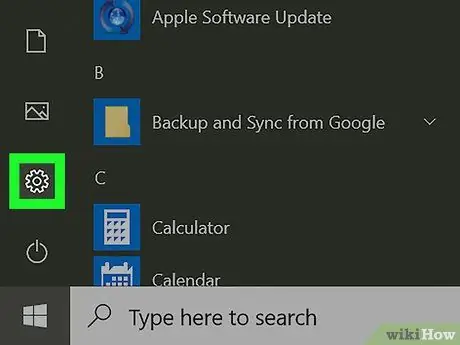
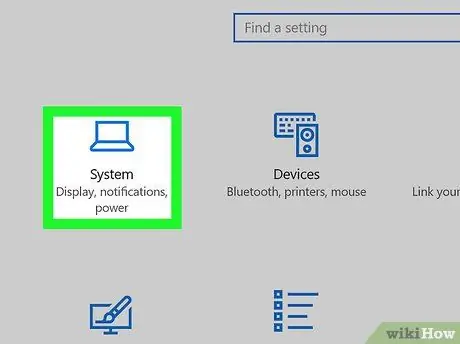
Hatua ya 3. Bonyeza chaguo la Mfumo
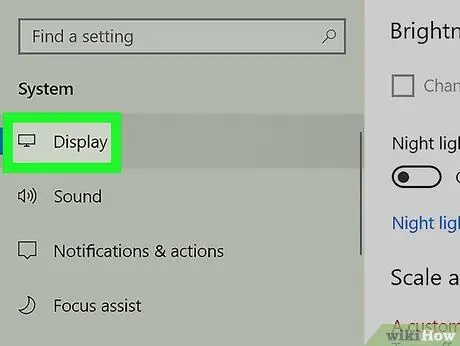
Hatua ya 4. Bonyeza chaguo Onyesha
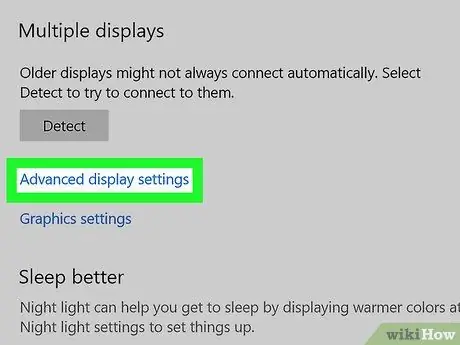
Hatua ya 5. Tembeza chini kwenye skrini na bonyeza kiungo cha mipangilio ya Uonyesho wa hali ya juu
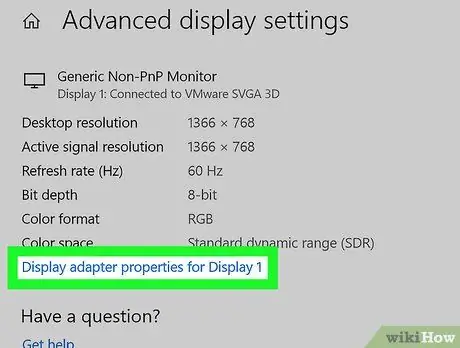
Hatua ya 6. Bonyeza mali ya adapta ya Onyesha kwa kiunga cha Onyesha 1
Njia 2 ya 2: Kutumia Mhariri wa Msajili
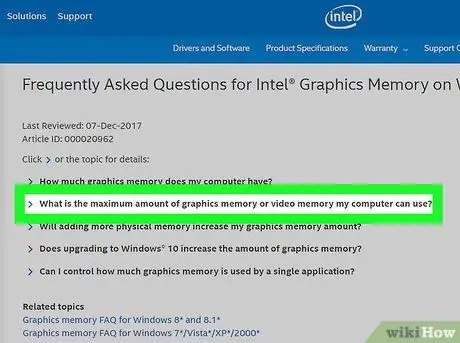
Hatua ya 1. Angalia ikiwa RAM ya Laptop inaweza kuboreshwa
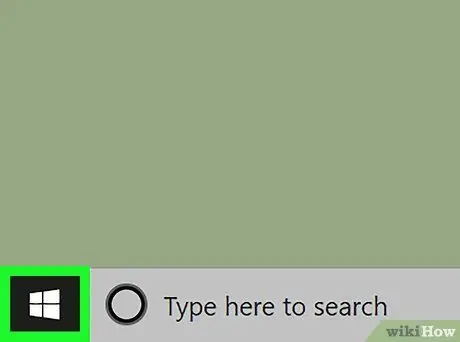
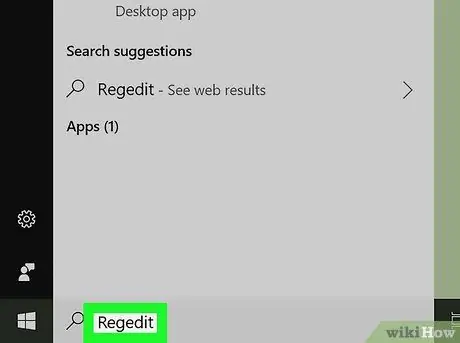
Hatua ya 3. Andika Regedit
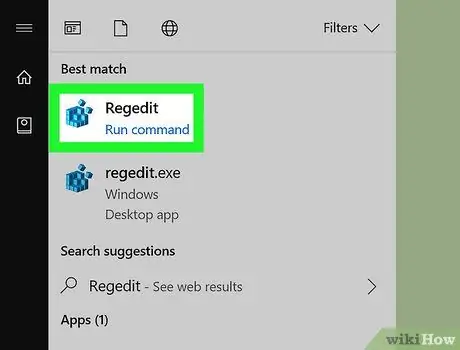
Hatua ya 4. Bonyeza mpango wa Regedit
Kumbuka kuwa kubadilisha data ya Mhariri wa Msajili kunaweza kuharibu mfumo wa kompyuta ndogo. Kwa hivyo, lazima uwe mwangalifu sana wakati wa kuhariri data ya Mhariri wa Msajili
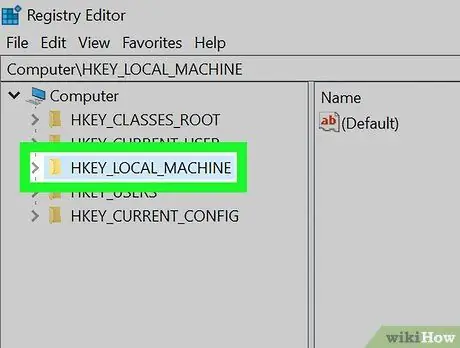
Hatua ya 5. Bonyeza folda ya HKEY_LOCAL_MACHINE
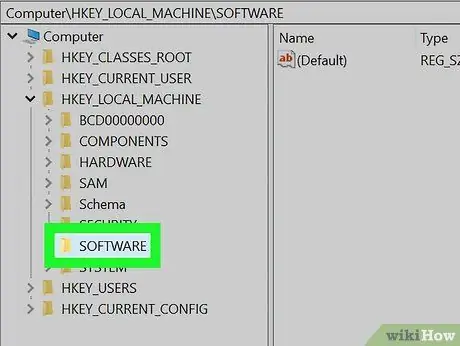
Hatua ya 6. Bonyeza SOFTWARE
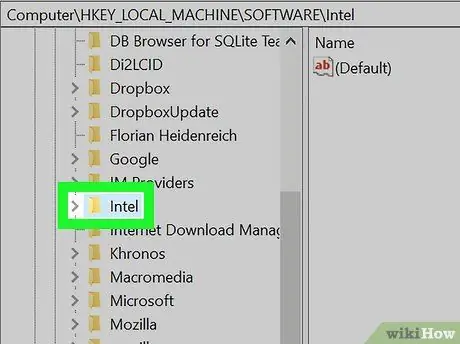
Hatua ya 7. Bonyeza kulia folda ya Intel
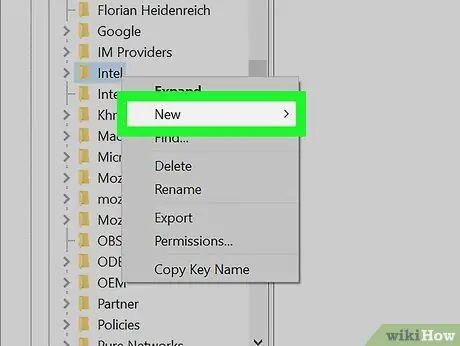
Hatua ya 8. Chagua chaguo mpya
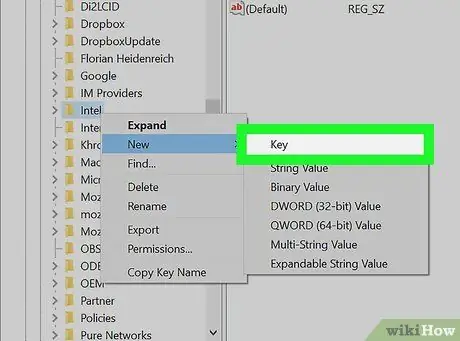
Hatua ya 9. Bonyeza chaguo muhimu
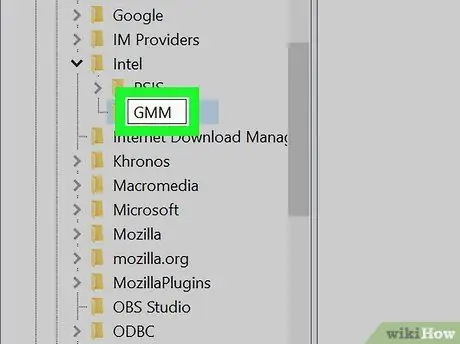
Hatua ya 10. Badilisha jina la faili muhimu ya GMM
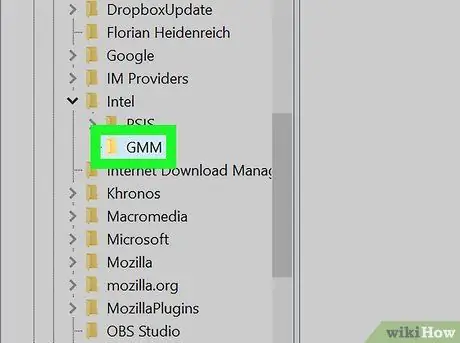
Hatua ya 11. Bonyeza kulia faili ya GMM
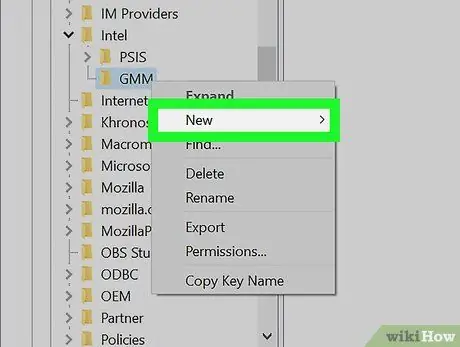
Hatua ya 12. Chagua chaguo mpya
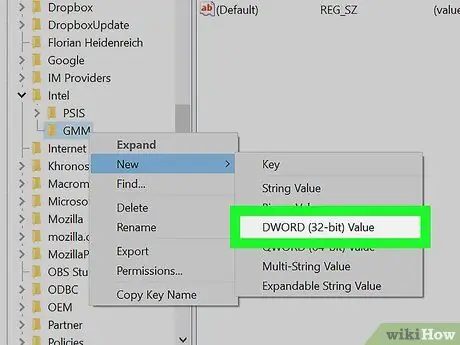
Hatua ya 13. Bonyeza chaguo la Thamani ya DWORD (32 Bit)

Hatua ya 14. Badilisha jina la Thamani ya KujitoleaSegmentSize
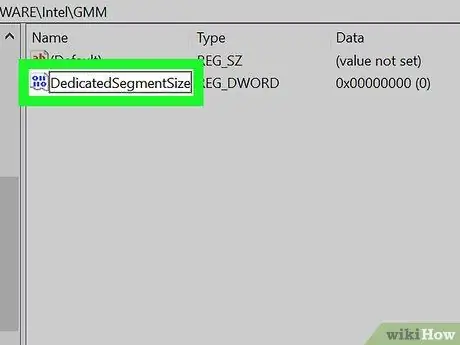
Hatua ya 15. Bonyeza mara mbili thamani ya KujitoleaSegmentSize
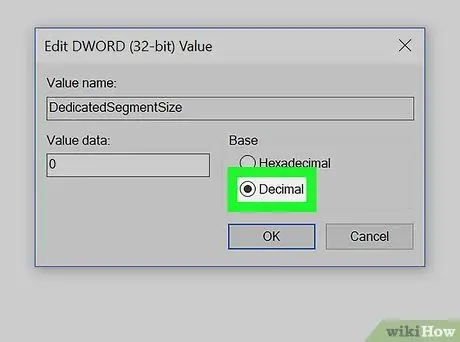
Hatua ya 16. Bonyeza chaguo moja
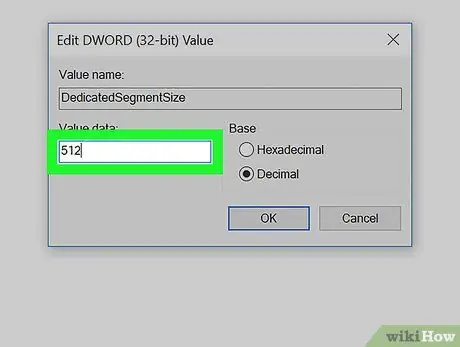
Hatua ya 17. Andika nambari kwenye uwanja wa "Thamani ya Thamani"
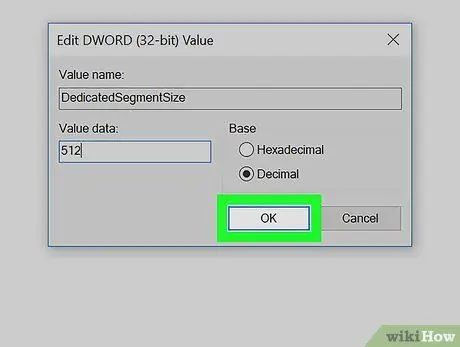
Hatua ya 18. Bonyeza kitufe cha OK
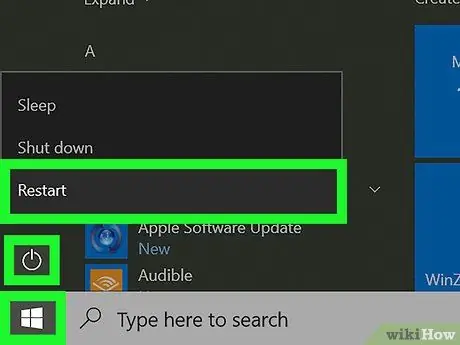
Hatua ya 19. Anzisha tena kompyuta ndogo






